ImTOO DVD Creator
ImTOO DVD Creator è un ottimo programma di masterizzazione DVD in grado di convertire e masterizzare tutti i possibili video files come AVI, MPEG, DivX, WMV, XviD, DV, VOB, etc. su DVD per il tuo DVD player. ImTOO DVD Creator è stato aggionato alla versione V3.0 con tante altre funzionalità. Di seguito una guida dettagliata su come creare un DVD a partire dai tuoi video:
- Inserisci un DVD+R (DVD-R, DVD+RW o DVD-RW)
- Carica i files video che vuoi masterizzare su DVD
- Visualizza files e imposta parametri
- Crea il Menu del DVD e aggiungi sottofondo musicale e sfondo (Opzionale)
- Scegli Destinazione
- Avvia masterizzazione
Avvia ImTOO DVD Creator e carica i files da convertire cliccando sul bottone 'Add Video Files' sotto il menu 'File' . Oppure puoi cliccare 'Add Video Files' sull'interfaccia.
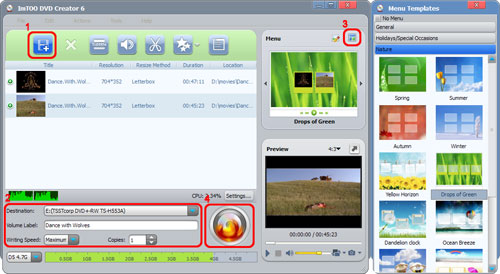
Dopo aver caricato i video, essi sono visualizzati nella lista
dell'interfaccia principale e da essa puoi anche modificare le impostazioni che
desideri.
NB: Medoti di Visualizzazione del DVD
Puoi modificare il tipo di visualizzazione del file selezionando il titolo e
cliccando su 'Resize Method' dove c'è un menu a tendina con 3 voci:
Letterbox: aggiunge due strisce nere sopra e sotto.
Pan e Scan: il video viene ridimensionato alle dimensioni desiderate.
Full Screen: video a schermo pieno.
Puoi scegliere il menu DVD dalla parte destra dell'interfaccia
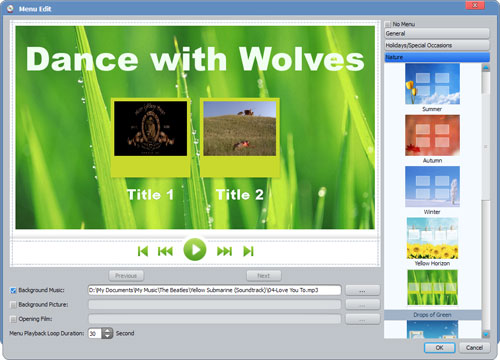
Puoi a questo punto anche modificare il template del menu usando le immagini e le musiche presenti sul tuo computer. Potrai scegliere il "Background Music" o "Background Picture" per aggiungere sottofondo musicale o altre immagini di sfondo.
Clicca in basso su 'Destination' per decidere se masterizzare i video su disco DVD o di
salvare i file immagine ISO sul tuo PC come backup.
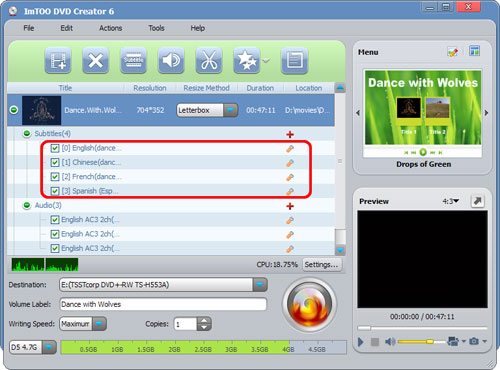
Per partire con la masterizzazione e la creazione del DVD clicca il bottone 'Burn' (bottone circolare in basso a destra).
Nota: puoi impostare modalità di uscita "NTSC" o "PAL" cliccando su "SETTINGS", prima di masterizzare e creare il DVD.
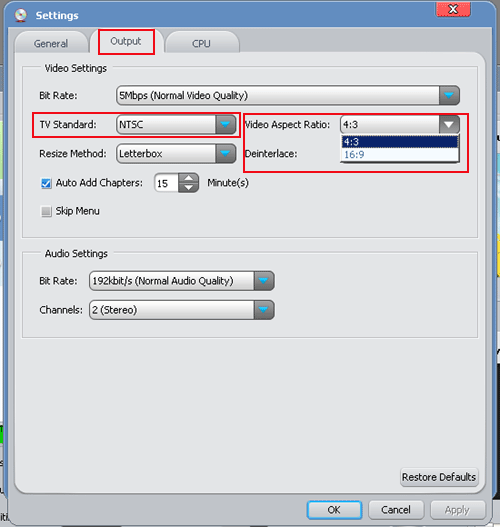
Oltre a tutto ciò, ImTOO DVD Creator permette anche di modificare il file video da masterizzare aggiungendo ad esempio effetti speciali, o inserendo sottotitoli, oppure ritagliando e rimpicciolendo lo schermo, ecc... Scarica e prova subito gratuitamente il programma!